Простой клавиатурный тренажер для программистов / Хабр
Я веду занятия по программированию для школьников. И наблюдаю проблему, в общем-то, очевидно, стандартную для всех школьников, особенно средних классов — у многих очень низкая скорость набора программного текста на клавиатуре.
Естественно, надо предложить детям работать на клавиатурном тренажере. Но, во-первых, я не хочу заставлять детей учить метод слепой (десятипальцевой) печати (это потребует от детей достаточно много времени, и не имеет много смысла на начальном этапе; потом кто захочет — сам выучит). Во-вторых, для программирования, конечно, нужна английская раскладка клавиатуры, но предлагать детям, которые еще не очень-то хорошо знают английский язык, писать сложные английские литературные тексты, как это обычно бывает в клавиатурных тренажерах, — тоже странно.
Когда я сам был школьником, у нас на занятиях по программированию была специальная (самописная) программа-тренажер, которая в качестве словаря использовала реальный словарь языка программирования (выдернутый из справки, насколько я помню).
Таких стандартных тренажеров я не нашел (потом уже мне рассказали, что в Клавогонках есть возможность создания пользовательских словарей, но там все равно функционал явно недостаточен и очень неудобен), поэтому пришлось писать свой.
При этом хотелось, чтобы школьник мог бы получить доступ к тренажеру откуда угодно: с компа в школе, с компа или компов дома с минимальной установкой. Поэтому вариант «расписывать какое-либо ПО на все компы» не очень подходил. В результате я решил сделать тренажер в виде простенького веб-приложения. Точнее даже просто JS-приложения, т.к. все взаимодействие с сетью, естественно, должно происходить только на начальном этапе, чтобы во время собственно набора текста задержки сети не влияли бы на результаты.
Школьникам предлагается одна за другой несколько строк, которые могли бы быть в реальной программе, они набирают их, тренажер подсчитывает скорость набора каждой строки и среднюю скорость набора всех предложенных строк. Время набора строки считается как время, прошедшее с первого нажатия клавиши в строке до финишного нажатия enter; время до первого нажатия клавиши (обычно уходящее на то, чтобы прочитать строку) не учитывается.
Во время пробных запусков обнаружил две проблемы.
Во-первых, надо, конечно, что-то делать, если пользователь набирает текст с опечаткой. Во многих тренажерах при этом так или иначе блокируется возможность дальнейшего набора текста, я реализовал несколько более простой подход (как оно и было в тренажере моих школьных времен) — если строка набрана с опечаткой, которая не была вовремя (до нажатия enter) исправлена, то она помечается как ошибочная и не учитывается при вычислении общей средней скорости набора.
(Конечно, это позволяет читерить — если произошла какая-то задержка набора, то можно просто ввести ерудну и нажать enter — но система и не задумывалась как соревновательная, к тому же, если пытаться устраивать соревнования, то можно учитывать только подходы, в которых все данные строки были набраны верно. )
)
При этом хочется все-таки как-то указывать пользователю, где он ошибся. Пришлось реализовать стандартный квадратичный алгоритм вычисления расстояния Левенштейна, плюс дополнить его кодом для подсветки ошибок в строке — что оказалось технически не столь тривиально, как я изначально ожидал. (Проблема в том, что надо хранить информацию, находимся мы уже внутри ошибки в каждой строке или нет.)
Во-вторых, захотелось быть не очень жестким в отношении пробелов. Принципы расстановки пробелов в коде у многих программистов различаются, я не хочу заставлять своих школьников с самого начала ставить пробелы строго по какому-нибудь стандарту — поэтому хочется, чтобы тренажер допускал определенную вольность в отношении их наличия или отсутствия. Для этого надо уметь отличать значащие пробелы от незначащих, но, если хочется сделать тренажер универсальным для разных языков программирования (а это, безусловно, надо), то сложно реализовать универсальный корректный подход.
Я решил пожертвовать абсолютной корректностью и стал считать пробел значащим если и слева и справа от него стоят буквенные символы (буквы, цифры или знак подчеркивания). Более строго — берется группа подряд идущих пробелов и, если и слева и справа от нее стоят буквенные символы, то первый пробел из этой группы считается значащим. Конечно, это далеко не всегда корректно (элементарный контрпример — пробелы внутри строковых констант), но это разумный компромисс между простотой, универсальностью и корректностью. Пришлось немного подкрутить код для расстояния Левенштейна и добавить переключатель для любителей строгости.
Более строго — берется группа подряд идущих пробелов и, если и слева и справа от нее стоят буквенные символы, то первый пробел из этой группы считается значащим. Конечно, это далеко не всегда корректно (элементарный контрпример — пробелы внутри строковых констант), но это разумный компромисс между простотой, универсальностью и корректностью. Пришлось немного подкрутить код для расстояния Левенштейна и добавить переключатель для любителей строгости.
Итог получился вполне рабочий, дети используют. Особые мастера научились получать заоблачные скорости путем копирования заданной строки в буфер обмена и вставки ее в поле ввода — я решил, что смысла закрывать эту проблему нет, шутники и так всегда найдутся, а нормальным школьникам эта проблема не мешает.
Код на github: github.com/petr-kalinin/keyb
Live на github.io: petr-kalinin.github.io/keyb
(Словари там, конечно, довольно простые — для совсем-совсем начинающих школьников.)
Как освоить быстрый клавиатурный набор.
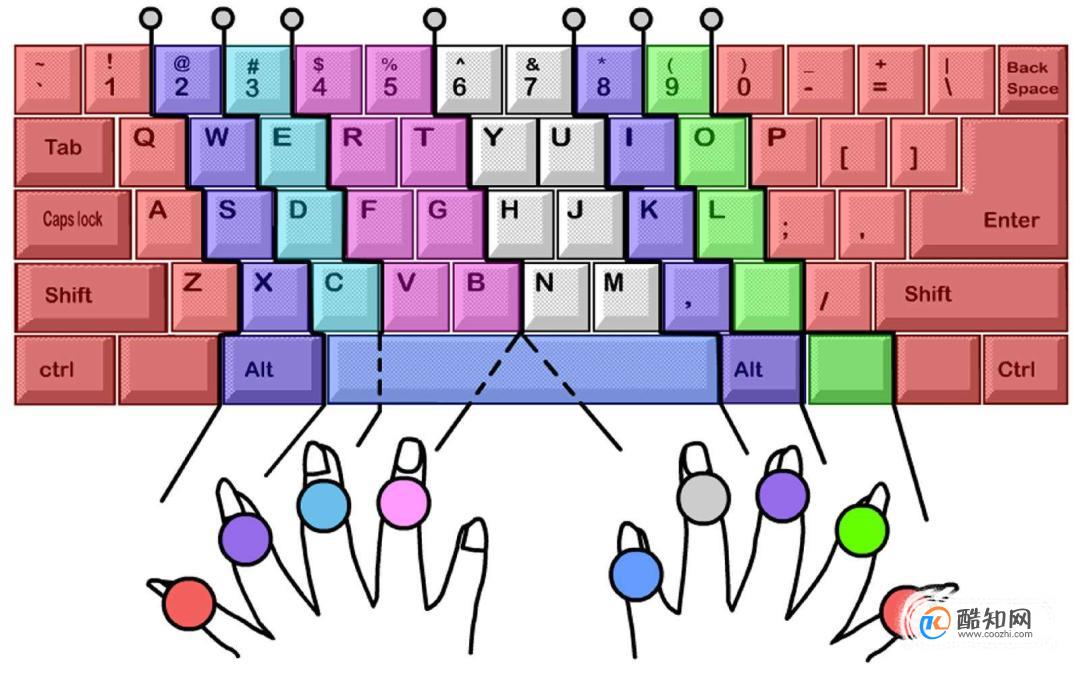 Как быстро научиться печатать на клавиатуре компьютера
Как быстро научиться печатать на клавиатуре компьютераХХІ век — эра компьютерных технологий. Сегодня неумение печатать на клавиатуре сравнимо с неумением пользоваться шариковой ручкой. Во времена, когда каждая минута имеет ценность, медленно печатать — это непозволительная роскошь, ограничивающая возможности человека в современном мире.
Зачем нужно печатать быстро
Совсем недавно был редкостью. Умение набирать любой текст, не смотря на клавиатуру, приравнивалось к волшебству. Только единицы владели таким мастерством. Сейчас же всё очень изменилось, и скоростная печать — часто используемый, профессионально ценный навык. Многие работодатели, подбирая сотрудников, деятельность которых будет связана с компьютерами, как одно из основных требований к соискателям указывают владение методом слепого набора текста.
Печатать быстро в наше время должны не только операторы компьютерного набора в издательствах, но и бухгалтеры, экономисты, офисные клерки — все, чья работа связана с созданием электронных документов.
Какая на клавиатуре считается оптимальной?
Итак, есть много сервисов, которые помогают определить, как быстро вы набираете текст. Всего минуту нужно печатать на скорость, и после этого появляется заветная цифра. Но с чем её сравнить? Какая скорость печати считается хорошей?
Тем, кому не знаком слепой метод печати, скорее всего, вряд ли удастся набрать более 150 символов за одну минуту. Смотря на клавиатуру и орудуя двумя пальцами, трудно достичь большой скорости. И даже если вы уже научились печатать десятипальцевым методом, не ожидайте, что сразу появится высокая скорость печати. Поначалу она будет составлять около 200 символов в минуту, что уже неплохо. Комфортной считается скорость набора, «успевающая» за обычной речью. Чем больше тренировок, тем быстрее она увеличивается. Достигнув показателя 300-400 знаков в минуту, начинайте собой гордиться. Такой скоростью могут похвастаться профессионалы.
Но если даже это вам под силу, еще рано расслабляться. Мировой рекорд по скорости печати был поставлен в 2005 году, и по прошествии десяти лет его никто не может побить. Составляет он 750 знаков за одну минуту.
Составляет он 750 знаков за одну минуту.
Какими способами можно увеличить скорость печати
Цель мы определили — научиться быстро набирать тексты на клавиатуре. Что из этого получится, пока неизвестно. Возможно, вас ожидает похвала начальника и повышение по службе, а может случиться чудо, и новое имя появится в «Книге рекордов Гиннесса». В любом случае такой ценный навык не будет лишним, он сделает работу за компьютером более оперативной и поможет сэкономить время.
Часто новички пытаются увеличить скорость, просто вводя тексты с клавиатуры, и за таким монотонным занятием проводят не один час. Сразу скажем — это пустая трата времени, если не использовать правильную технику набора.
Слепой метод печати — вот что поможет. Это единственно правильный способ, дающий набора текста. Только после овладения принципами этого метода, можно уделять время тренировкам. Они в этом случае будут эффективными, а результаты не заставят себя ждать.
Слепая печать — как это?
Такой способ набора появился ещё в конце XVIII века.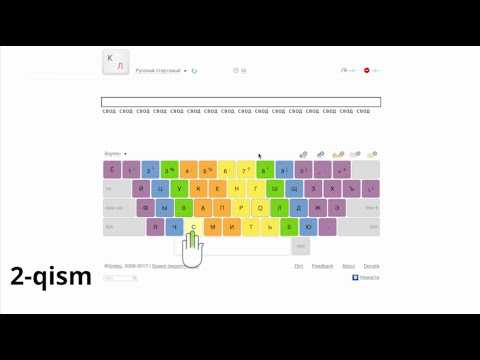 В те времена о компьютерах даже речи не могло быть, ведь только началось массовое производство печатных машинок. Обучению быстрому набору текста не уделялось никакого внимания. Каждый искал для себя удобные методы работы на клавишных машинках. Самым эффективным оказался способ печати без подсматривания на клавиатуру и с распределением клавиш для каждого пальца.
В те времена о компьютерах даже речи не могло быть, ведь только началось массовое производство печатных машинок. Обучению быстрому набору текста не уделялось никакого внимания. Каждый искал для себя удобные методы работы на клавишных машинках. Самым эффективным оказался способ печати без подсматривания на клавиатуру и с распределением клавиш для каждого пальца.
Десятипальцевым этот метод стал называться по причине задействования всех десяти пальцев на руках, а слепым — потому что, набирая текст, можно не смотреть на кнопки. Проходя обучение слепой печати, вы запомните расположение каждой буквы и каждого знака на клавиатуре. Это кажется сложным? Ничего подобного! Буквально через несколько дней тренировок пальцы сами начнут искать кнопки в нужном месте. При этом каждый из десяти пальцев обладает и точно помнит свою зону работы.
Два важнейших принципа десятипальцевого метода
Пользователи, которые давно применяют слепой метод печати, выполняют два основных правила, не задумываясь над этим. Новичкам же нужно будет постараться. Итак, если вы решили осваивать слепой метод печати на клавиатуре, запоминайте:
Новичкам же нужно будет постараться. Итак, если вы решили осваивать слепой метод печати на клавиатуре, запоминайте:
1. Каждый палец нажимает только определённые, «свои» кнопки. Наглядно это показано на рисунке ниже.
Цвету пальца соответствует цвет клавиш, которые он должен нажимать.
2. Смотреть на клавиатуру, набирая текст, строго запрещается. Эта привычка — основная проблема новичков. Избавиться от неё не так просто, как кажется. В начале тренировок будет много опечаток, которые придётся исправлять, но со временем начнёт развиваться тактильная память, и вы перестанете задумываться над каждым движением. Пальчики сами будут нажимать правильные кнопки.
Только придерживаясь этих принципов, возможно быстро научиться печатать на клавиатуре. Игнорируя хотя бы один из них, результатов вы будете ожидать очень долго.
Сколько времени требуется, чтобы научиться печатать вслепую?
Слепой десятипальцевый метод печати при каждодневных тренировках можно освоить за месяц.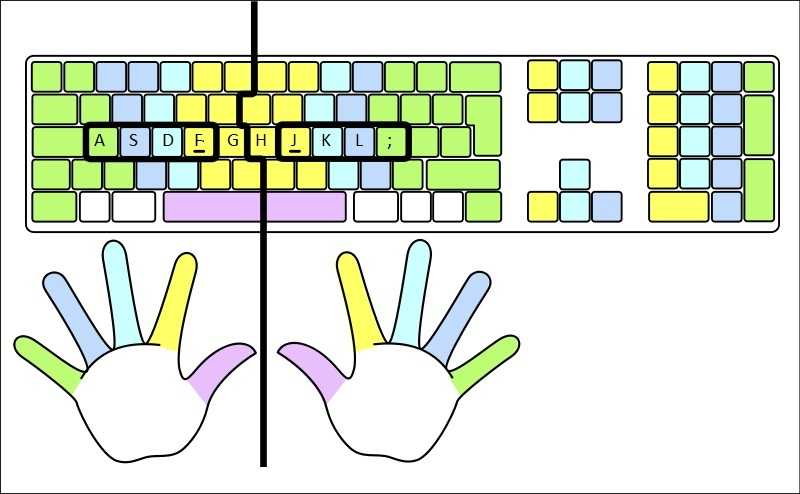 Не бойтесь, вам не придётся 30 дней набирать тексты по 10-12 часов. Достаточно трёхчасовых занятий, но регулярных.
Не бойтесь, вам не придётся 30 дней набирать тексты по 10-12 часов. Достаточно трёхчасовых занятий, но регулярных.
Часто новички, имея огромное желание, овладевали слепой печатью за две-три недели. Это не значит, что по истечении трёх недель скорость печати будет составлять 300-400 знаков в минуту. Чтобы достигнуть такой скорости, необходимы дальнейшие тренировки. Не обязательно это должна быть целенаправленная работа на программах-тренажёрах, просто нужно применять полученные навыки при пользовании компьютером.
Возможно, поначалу будет казаться, что слепым методом печати вы набираете текст медленнее, чем двухпальцевым «зрячим» способом. В этом случае главное — не переживать и не отказываться от дальнейшего применения слепой печати. Максимум через пару недель станет заметной тенденция к увеличению скорости.
Основы метода слепого набора
Десятипальцевый метод печати имеет несколько вариаций, похожих одна на другую в основных моментах.
Перед началом набора пальцы находятся в строго определённом месте. Туда же они возвращаются в паузах между вводом слов или предложений. Сразу нам нужно найти опорный ряд клавиатуры. Это третий снизу ряд клавиш. левой руки размещается на букве А, а правой — на О. остальные пальчики занимают места над соседними кнопками. Для быстрого определения положения опорных клавиш на любой клавиатуре они помечены небольшими рельефными выступами. Повышая своё мастерство, вы научитесь ощущать правильное положение рук без прикосновений к клавишам.
Туда же они возвращаются в паузах между вводом слов или предложений. Сразу нам нужно найти опорный ряд клавиатуры. Это третий снизу ряд клавиш. левой руки размещается на букве А, а правой — на О. остальные пальчики занимают места над соседними кнопками. Для быстрого определения положения опорных клавиш на любой клавиатуре они помечены небольшими рельефными выступами. Повышая своё мастерство, вы научитесь ощущать правильное положение рук без прикосновений к клавишам.
Каждый палец нажимает только ближние к нему буквенные кнопки, согласно цветовой схеме.
Каждая тоже нажимается только определённым пальцем. К правильному нажатию специальных кнопок привыкнуть сложнее, чем к буквенной клавиатуре.
Клавиша используется для удаления ошибочно введённых символов и нажимается мизинцем на правой руке.
Для нажатия Клавиши используется мизинец на левой руке.
Часто используемая кнопка, для её нажатия используем правый мизинец.
На клавиатуре есть две клавиши . Если нужно поменять регистр буквы, которая вводится с помощью любого пальца правой руки, то нажимаем левым мизинцем, и наоборот.
Клавиши и [Пробел] нажимаются большим пальцем. Индивидуально каждый может использовать для этого левую или правую руку.
Клавиши нажимаются с использованием правого или левого мизинца.
Такой способ печати не создаёт лишней нагрузки на суставы рук и дает возможность длительное время продуктивно работать над набором текста.
Литература в помощь
В последнее время помимо клавиатурных тренажёров доступны и печатные издания на тему скоростного набора. Книги этой тематики издаются в форме самоучителей и кроме теории содержат также практические задания.
- «Слепая печать и «горячие» клавиши» — учебник для освоения слепого набора автора Э. Г. Авшаряна. Издан он был в 2008 году. Учебник поможет в короткие сроки овладеть мастерством скоростной печати десятипальцевым методом и дополнительно познакомит с «горячими» кнопками в MS Windows.
- «Самоучитель «слепой» печати». Эта книга увидела свет в 2013 году. Автор — Владимир Андрианов. Учебник знакомит нас с историей возникновения и видами клавиатур, теорией метода слепой печати, предлагает типовые упражнения и проводит обзор существующих клавиатурных тренажёров.

- «Самоучитель быстрого и правильного набора на компьютере» — экспресс-курс автора Березина Н. М. Книга была издана в 2006 году. Автор обещает по своей методике за 120 часов обучить методу слепого набора текста со скоростью 120 символов за минуту.
Программное обеспечение для обучения
Теория, безусловно, важна, но только изучая концепции, невозможно освоить слепой десятипальцевый метод печати. Тренажёр — вот 80 % успеха в этом деле. Специальные программы, предназначенные для тренировок скоростной печати, — не такая уж редкость. Принцип обучения в разных клавиатурных тренажёрах может отличаться. Но все они направлены на достижение одной цели — научить вас быстро печатать качественные тексты, не глядя на клавиатуру компьютера.
Самые популярные клавиатурные тренажёры
Какие бесплатные программы помогут быстро научиться печатать на клавиатуре? Таких приложений очень много. Рассмотрим самые востребованные программы, помогающие освоить слепой метод печати:
Это лишь малая часть того, что может помочь желающим освоить слепую десятипальцевую печать. Выбор огромен, и если вам не нравится обучение на определённом тренажёре, не отказывайтесь от своей цели, а пробуйте что-то другое. Вы обязательно найдёте тот метод, который конкретно для вас будет максимально эффективным и в то же время интересным.
Выбор огромен, и если вам не нравится обучение на определённом тренажёре, не отказывайтесь от своей цели, а пробуйте что-то другое. Вы обязательно найдёте тот метод, который конкретно для вас будет максимально эффективным и в то же время интересным.
Преимущества метода
В завершение давайте конкретизируем пользу, получаемую от владения слепым методом набора:
- Как ни крути, но первым преимуществом всегда будет экономия времени. Скорость печати на клавиатуре увеличивается как минимум в два раза. Пропорционально сокращается время, необходимое на работу с документами.
- Возможность Если взгляд при наборе текста сосредоточен только на документе, легче формировать мысли, и одновременно увеличивается возможность заметить ошибку в тексте.
- Процедура монотонного ввода букв с клавиатуры становится более динамичной, что позволяет избежать усталости.
- Возможность дополнительного заработка. Как уже говорилось, умение быстро печатать, используя десятипальцевый метод, — ценный профессиональный навык.

Медленная скорость печати становится настоящей проблемой для людей, которые ранее не работали с компьютером, но в силу определённых обстоятельств связали свою жизнь с занятием, где нужно быстро и правильно печатать на клавиатуре – без этого просто не обойтись. И что делать в этой ситуации? Как научится печатать быстро, при этом не посещая тренинги, и не оплачивая дорогостоящие занятия? Не переживайте, способ есть – даже несколько. О них мы сегодня и поговорим.
Тем, кто хочет научиться быстро печатать на компьютере будет полезно знать, что главный принцип быстрой и качественной печати заключается в том, чтобы использовать при наборе все десять пальцев.
Используя эту технику, вы легко научитесь печатать вслепую. Основание ладоней должно находится на передней части клавиатуры или ноутбука. При этом, кисть должна быть в такой позиции, будто вы держите в руках теннисный мяч.
В определённой позиции должны быть расположены и пальцы. Итак, мы имеем шесть рядов кнопок. О верхнем «Esc», «F1», «F2» и т.д. можем сразу забыть, ведь при печати они не используются.
Пальцы правой руки должны занимать следующее положение: указательный над буквой «О», средний – над буквой «Л», безымянный – на клавише «Д», мизинец – над «Ж».
Что касается левой руки, то указательный – над «А», средний – на «В», безымянный – на «Ы», мизинец, соответственно, – над «Ф». Большие пальцы обеих рук должны лежать на «пробеле».
Если вы хотите правильно печатать на компьютере, то должны знать, что указательные пальцы, лежа на клавиатуре, должны ощущать под собой небольшие выступы, которые есть на клавишах «О» и «А». Это нужно для того, чтобы вы вслепую могли ориентироваться, где сейчас находятся ваши пальцы.
Удар по клавишах
Многие из вас знают, что при нажатии на клавишу задействуется подушечка пальцев. Но мало кто в курсе, что при этом должен работать не только палец, но и вся кисть.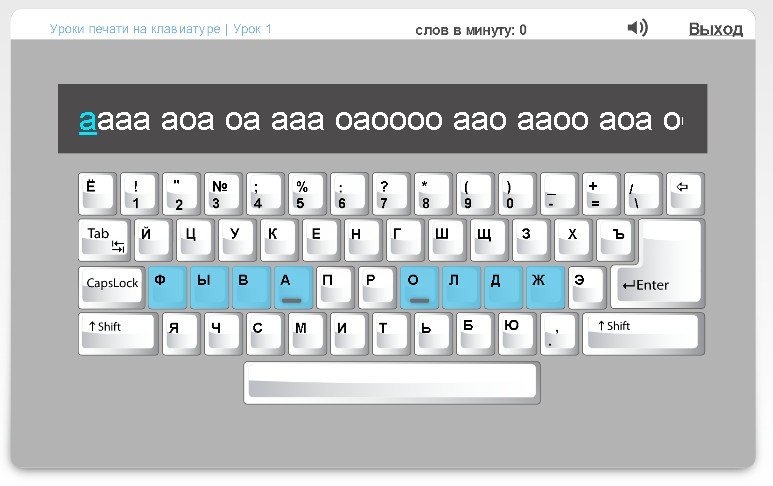
Основной принцип слепой печати заключается в том, что вы должны нажимать на клавишу чётко, легко, с постоянным возвращением пальца на свою позицию.
На пробел нужно нажимать ребром большого пальца свободной руки.
В сети существует немало так называемых онлайн-тренажеров, а также программ, которые помогут вам научиться печатать быстрее. Вот несколько из них:
- «Stamina» – бесплатный тренажер, при помощи которого можно эффективно усвоить технику слепого десятипальцевого набора текста.
- «СОЛО на клавиатуре» – автором этой обучающей программы является преподаватель факультета журналистики, известный психолог и журналист Шахиджанян В.В. Как утверждает его создатель, при помощи программы научиться печатать быстро и вслепую вы сможете в кратчайшие сроки.
Кроме того, научиться печатать быстро можно и в игровой форме. Так, в сети есть ряд сервисов, таких, например, как «Клавогонки».
Суть этой увлекательнейшей онлайн-игры заключается в том, что к «финишу» приходит тот, кто быстрее других набирает на клавиатуре текст, который появляется на экране.
Нет никаких секретов или хитростей для того, чтобы научиться печатать быстрее. Сначала этот факт может расстроить, но на самом деле это значит лишь то, что со временем и практикой абсолютно каждый может научиться печатать быстро. Когда вы сможете набирать текст, не глядя на клавиатуру, вы заметите, что ваша скорость становится значительно выше. Это совсем не сложно, но для этого необходимо правильное расположение тела на стуле и пальцев на клавиатуре. Благодаря терпению и настойчивости вы в скором времени научитесь печатать вслепую с очень приличной скоростью.
Шаги
Часть 1
Правильное положение телаПравильно организуйте пространство для работы и печати. Для печатания вам необходимо удобное, хорошо освещенное и хорошо проветриваемое помещение. Печатать нужно, безусловно, за столом или партой, а не на коленях. Комфортное положение играет очень важную роль, если вы хотите работать в течение длительного периода времени. Убедитесь, что все эти составляющие в норме, прежде чем продвигаться дальше.
Займите правильное положение. Правильное положение тела для набора текста – сидя, спина прямая, ноги на ширине плеч, стопы прижаты к полу. Запястья должны находиться на одном уровне с клавиатурой, чтобы пальцы спокойно загибались дугой над клавишами. Голова должна немного наклоняться вниз, когда вы смотрите на монитор, а глаза должны находиться на расстоянии 45-70 сантиметров от экрана.
- Большинство офисных стульев – регулируемые. Поэкспериментируйте с положением стула, пока не найдете подходящую высоту сидения.
Не наклоняйтесь. Важно следить за осанкой, чтобы вы не начинали сутулиться в процессе работы. Сохраняйте осанку и положение тела правильными, чтобы избежать боли в запястьях, ведь это замедлит вас и нарушит ритм печати. Не сутульте плечи и спину, старайтесь оставаться в расслабленном, но вертикальном положении.
Часть 3
Основы слепого метода печатиДля начала оцените свою скорость. Существует много способов оценить свою скорость набора текста, которая обычно измеряется в WPM (от англ. words per minute – слов в минуту). Самый простой способ – набрать “вычислить скорость набора текста” в строке интернет-поиска и нажать одну из первых ссылок, чтобы пройти простой тест. Это даст вам определенную отправную точку.
words per minute – слов в минуту). Самый простой способ – набрать “вычислить скорость набора текста” в строке интернет-поиска и нажать одну из первых ссылок, чтобы пройти простой тест. Это даст вам определенную отправную точку.
- Определенное конкретное число в качестве результата поможет вам оценить ваш прогресс с течением времени.
- Иногда результат будет показываться в WAM (от англ. words a minute), а не в WPM. Между этими терминами нет никакой разницы.
- Помните, что WPM лучше всего вычислять за определенный период времени. Набор текста за больший или меньший период времени может изменить ваш WPM, так что проходите тот же тест на том же сайте, когда со временем захотите снова проверить свою скорость.
Медленно начинайте печатать вслепую. Развитие скорости печати – это вопрос неуклонного оттачивания своих навыков, и печать вслепую (не глядя на клавиатуру), как правило, оказывается самым быстрым способом печати, когда вы его осваиваете. Если вы прежде никогда не печатали вслепую, то вы, наверняка, потратите достаточно много времени на этот шаг. Но когда вы сможете печатать, не глядя на клавиши, вы станете намного быстрее.
Если вы прежде никогда не печатали вслепую, то вы, наверняка, потратите достаточно много времени на этот шаг. Но когда вы сможете печатать, не глядя на клавиши, вы станете намного быстрее.
Придерживайтесь этого диапазона и не смотрите на руки. Очень важно не смотреть на клавиатуру во время печати, чтобы заставить пальцы запоминать положение клавиш с помощью физического повторения. Если у вас не получается не смотреть на клавиатуру, попробуйте печатать, набросив на руки легкую ткань, например, полотенце.
Часть 4
Практика и совершенствованиеПодумайте о более серьезном обучении. Существует ряд специально разработанных программ, которые помогут вам быстро научиться печатать вслепую. Все это либо просто управляемые сессии, либо игры, результаты которых контролируются вашей скоростью набора и точностью. Если вам нужно быстро улучшить свою печать, рассмотрите вариант приобретения такой игры или программы.
- Такие программы бывают различных видов. В интернете широко доступны бесплатные онлайн-тренажеры, но есть также и программы, которые вы можете загрузить, и целый ряд программ, которые стоят денег. Некоторые будут более интересными, чем другие, но все они помогут вам улучшить свои навыки набора текста.

- В конечном счете, то, как скоро вы сможете улучшить свою печать, будет зависеть от того, сколько времени вы посвятите практике.
- Проявляйте настойчивость. Чтобы научиться быстро печатать, необходима практика. 😀
- В качестве альтернативы, используйте программное обеспечение, которое поможет вам печатать быстрее, например, AutoHotkey или Mywe.
- Такие программы бывают различных видов. В интернете широко доступны бесплатные онлайн-тренажеры, но есть также и программы, которые вы можете загрузить, и целый ряд программ, которые стоят денег. Некоторые будут более интересными, чем другие, но все они помогут вам улучшить свои навыки набора текста.
Практика, практика и еще раз практика. Печать вслепую – это навык, который довольно сложно освоить, но когда вы приведете пальцы в правильное положение на клавиатуре, а осанка и положение тела будут правильными, то единственное, что поможет вам совершенствоваться – это практика. Каждый день уделяйте какое-то время практике слепой печати и работайте над своей скоростью и точностью. Со временем ваша WPM будет неуклонно возрастать.
Практикуйтесь с помощью онлайн-игр. Есть целое множество сайтов, которые предлагают бесплатные игры для печати, где вы можете спокойно практиковаться. Они, как правило, дадут вам определенный бал, а также вычислят вашу WPM, так что вы сможете постараться побить собственный рекорд и посоревноваться с другими, проходя тесты и игры онлайн.
Как научиться печатать?
Сегодня у многих людей работа связана с компьютером. Часто работадатели требуют навыка скоропечатания на компьютере, ведь техника быстрого набора на клавиатуре не только помогает сократить время, но еще и говорит о профессионализме кандидата на новую работу.
Конечно же, в домашних условиях это может пригодиться далеко не всем. Но людям такой профессии, как, например, писатель или журналист, это станет очень полезным навыком.
Давайте разберемся, как научиться печатать, зачем это нужно, какие бывают методы и техники набора, а также — с помощью каких ресурсов можно усовершенствовать этот навык до предела.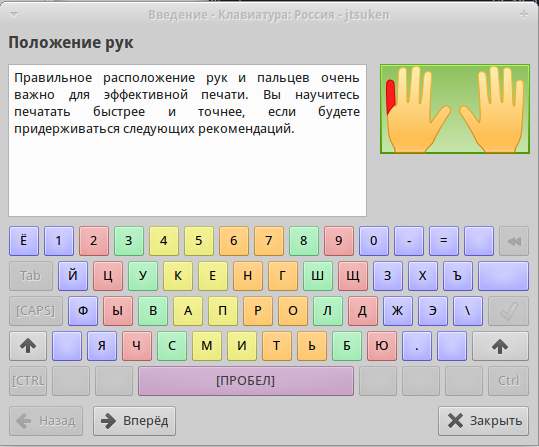
Когда научитесь быстро набирать, вы обратите внимание, что вы даже не задумываетесь, как вы это делаете.
Правила метода слепого набора
О том, как научиться быстро печатать, задумывались уже давно. Еще в 1888 году стенографистом Франком Эдгаром Макгуррином была разработана техника десятипальцевого слепого набора на клавиатуре. Это значительно повысило производительность труда сотрудников фирм и сделало прорыв в этой сфере.
Сразу научиться печатать по этой технике не получится. Необходимо будет запастись упорством, поскольку первое время ошибки неизбежны. Скорость — главный приоритет этого метода, но не спешите, набирайте вдумчиво и медленно, и с опытом начнет расти и скорость. Главное — большое количество тренировок.
Суть метода можно уже было понять из его названия. Это набор на клавиатуре текста
без подглядываний на раскладку. Согласно этому методу, руки располагаются в специальном положении. Мы уже говорили о стандартной позиции рук «ФЫВА-ОЛДЖ». Именно её и используем в этом методе. Разумеется, верхний ряд функциональных кнопок (F1-F12) не пригодится при слепом наборе, так как мы будем использовать только основные клавиши.
Именно её и используем в этом методе. Разумеется, верхний ряд функциональных кнопок (F1-F12) не пригодится при слепом наборе, так как мы будем использовать только основные клавиши.
Более того, любая клавиатура сделана специально для возможности изучения метода слепого набора, поскольку гласные буквы «а» и «о» имеют специальные маленькие выступы, которые помогут ориентироваться по клавиатуре, не смотря на неё.
Итак, осваиваем позиции и понемногу тренируемся. Важно обучаться каждый день — тогда будет заметен результат вашей работы. Чем больше практики будет, тем руки быстрее привыкнут набирать текст без «шпаргалки».
Техника удара при печати
Метод слепого набора сопровождается еще одной техникой, которой нужно владеть для
достижения отличного результата — это техника удара при печати.
Мало кто следит за тем, как именно набирает буквы на клавиатуре. Кажется, ну подушечками, чем же еще. На самом деле вы должны знать, что основным принципом этой техники является использование не только подушечек пальцев, но и всей кисти. Удары должны быть четкими и отрывистыми, при этом, все пальцы все время должны возвращаться в исходную позицию.
Удары должны быть четкими и отрывистыми, при этом, все пальцы все время должны возвращаться в исходную позицию.
Ритм печати
Ритм набора также важен. Вы заметите, что, когда набор происходит ритмично, то есть с определенным промежутком времени между нажатием каждой кнопкой, скорость набора увеличивается. Даже если есть возможность набирать некоторые символы быстрее, а некоторые медленнее, все равно необходимо придерживаться ритма.
В качестве помощника в соблюдении ритма отлично справится метроном. В некоторых программах и онлайн-сервисах это предусмотрено.
Программы, с помощью которых можно освоить технику быстрого набора на клавиатуре
Существует несколько программ, призванных обучать всех желающих технике быстрого набора.
Онлайн-сервисы обучения быстрой печати
Скоростной печати можно обучаться и онлайн, как в обычном виде, так и в игровом:
Все эти сайты с онлайн-тренажерами после регистрации абсолютно бесплатно предоставляют вам возможность тренироваться.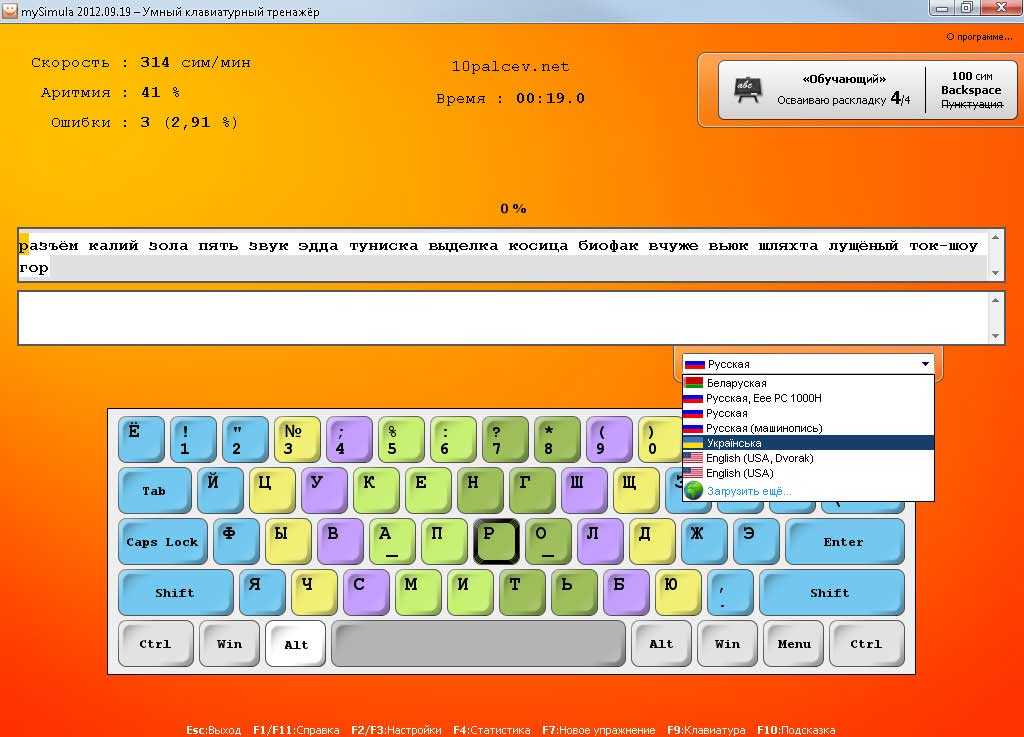 Тут уже выбирайте любой, ведь все они обучают технике слепого набора.
Тут уже выбирайте любой, ведь все они обучают технике слепого набора.
Если вы задумываетесь над тем, как научиться печатать, также возьмите на заметку информацию из статей и .
Многие наверняка слышали о методе десяти-пальцевой печати в слепую, но отнеслись к этому скептически.
Вы считаете, что со своим 2-пальцевым методом не в слепую, вы по скорости печати в ВКонтакте или в аське дадите фору любой секретарше или машинистке. И это правда. Но все равно вы б хотели научиться печатать, и при этом не смотреть на клавиатуру. Это же так удобно, согласитесь.
В какой позе лучше спать
Что происходит когда собака облизывает лицо
Многие из нас, наверняка, сталкивались с такой проблемой, когда, уткнувшись в клавиатуру, набирали очень длинное предложение, но когда посмотрели на монитор, мы видим что-то на подобии: «dfgwesa aas….» — оказывается, что мы попросту забыли переключить раскладку или набрали все с нажатой клавишей «Caps». Обидно же, согласитесь. Тогда приходилось опять вспоминать все, что хотели написать. Как же научиться писать быстро на клавиатуре, чтобы не было таких моментов, чтобы смотреть на монитор, а не в клавиатуру?
Тогда приходилось опять вспоминать все, что хотели написать. Как же научиться писать быстро на клавиатуре, чтобы не было таких моментов, чтобы смотреть на монитор, а не в клавиатуру?
Если вы будете печатать вслепую десяти-пальцевым методом, то значительно сэкономите время . Ваши мысли будут мгновенно обретать форму слов, а текст будет лаконичным и грамотным. Это удобнее, чем печатать под диктовку или с диктофона – не нужно делать двойную работу. А печатать также быстро, как говорить, любой бы хотел научиться. Этот навык просто незаменим для постеров, участников блогов, ведущих, писателей и других людей, чья жизнь связана непосредственно с общением через интернет и компьютер.
В этом вопросе вам помогут разные клавиатурные тренажеры . В наше время их существует очень много, и они способствуют быстрому обучению правильному десяти-пальцевому методу. В них содержаться все нужные упражнения для постановки пальцев, практические задания, рекомендации и советы. Самые популярные клавиатурные тренажеры: «VerseQ», TypingDr,Stamina», «Соло на клавиатуре» и прочие.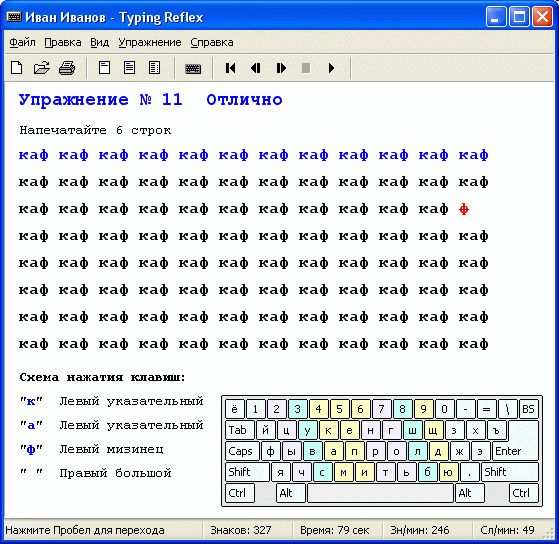 Вы можете заниматься онлайн, что еще удобнее. Выберите тот, который вам больше подходит и вперед!
Вы можете заниматься онлайн, что еще удобнее. Выберите тот, который вам больше подходит и вперед!
Привычки которые сделают вас счастливым
В чем польза и вред бананов
20 Признаков что вы нашли идеального парня
Самым популярным упражнениям является приветствие «фыва-олдж» . Садитесь у монитора, убедитесь, что вас ничего не отвлекает, забудьте о буквах на клавиатуре, смотрите лишь в монитор (для большей уверенности, что вы не будете поглядывать на клавиатуру, можете заклеить кнопки листочками). Теперь начинайте бесконечно набирать «фыва-олдж», а потом в обратном порядке ждло-авыф, при этом пользуйтесь девятью пальцами рук.
- Букву «ж» набираем мизинцем правой руки,
- «д» — безымянным правой,
- «л» — средним правой,
- «о» — указательным правой,
- пробел – большим пальцем правой или левой руки,
- «а» — указательным левой,
- «в» — средним левой,
- «ы» — безымянным левой,
- «ф» — мизинцем левой руки.

Чтобы ваши пальцы быстро находили необходимы клавиши, на клавишах с буквами «А» и «О» них имеются специальные насечки , которые можно легко нащупать. Именно они помогут быстро поставить в исходное положение каждый палец на определенную клавишу.
На этом рисунке вы увидите, на каких кнопках должен быть какой палец.
Когда вы выучили буквы на данной строке, нужно составить парочку слов из этих букв и начать набирать их, естественно, не подглядывая на клавиатуру.
Также мы делаем и с остальными рядами клавиш, для начала набирайте буквы, а потом слова – от самых простых к сложным.
Пускай сперва не будет получаться нужная комбинация букв, не стоит нервничать, а тренируйтесь и еще раз тренируйтесь . И ни в коем случае не подглядывайте – вам нужно заставить память работать! УчиЭто не говорит, что будет легко, но вскоре вы увидите, что перестали задумываться, где расположена нужная буква. Также вы увидите, что начали гораздо быстрее печатать, чем раньше. Но если вам мало представленной информации в это статье, тогда вам стоит прочитать: , или
Но если вам мало представленной информации в это статье, тогда вам стоит прочитать: , или
Напоминаем – главное в обучение – усидчивость и терпение, не ленитесь, тренируйтесь по пару часов в день, и у вас все получится.
Видео уроки
тренажер для печати в App Store
Описание
Мастер печати на iPad, iPhone или iPod Touch!
~~~ Бесплатно: тест скорости TapTyping и образцы всех уроков. Есть одноразовая покупка в приложении, чтобы разблокировать все. ~~~
TapTyping создан для вас, независимо от вашего уровня навыков!
~ Полный новичок? Вы станете способной машинисткой уже после нескольких вводных уроков.
~ Уже прилично? Наблюдайте, как ваша скорость набора текста увеличивается примерно на 10 слов в минуту менее чем за час.
~ Печатать профессионально? Докажите это высокими баллами на наших продвинутых уроках. Можете ли вы превзойти 60 слов в минуту? 80 слов в минуту? 100 слов в минуту?
——
Просматривайте тепловую карту мест, где ваши пальцы нажимают на экранную клавиатуру iPad, и определяйте, где вы допускаете ошибки.
——
Смотрите мгновенный повтор каждой страницы, которую вы вводите, чтобы увидеть, где вы попадаете в цель.
——
Набирайте высокие баллы в глобальной таблице лидеров TapTyping против других пользователей iOS.
——
TapTyping полностью совместим с внешними и bluetooth-клавиатурами.
——
TapTyping предлагает следующие курсы:
~ Ускоренный курс iPhone/iPad: краткий обзор с необходимой информацией для новых пользователей iOS
~ Начальный уровень: научиться быстро находить первичные клавиши (a-z)
~ Средний уровень : Заглавные буквы, знаки препинания, цифры
~ Продвинутый уровень: сложные узоры постукивания, сложные предложения и символы
~ Специальные курсы: Приключения Алисы в стране чудес (главы 1 и 2), История США, Вдохновляющие цитаты, Ромео и Джульетта
——
Тест скорости бесплатен для неограниченного использования, и каждый образец можно ввести один раз. Все остальные материалы доступны через In-App-Purchase.
——
Нам приятно слышать от вас! Свяжитесь с нами: [email protected]
Версия 5.0.2
Компания Apple обновила это приложение, и теперь на нем отображается значок приложения Apple Watch.
v 5.0.2
———
Исправлены ошибки!
~ Процент завершения теперь отображается точно для уроков, пройденных более двух раз.
~ Фиксированная статистика недоступна, если вы не прошли тест печати (даже если вы прошли урок).
~ Исправлена проблема Неправильно отслеживались ключи. Плохая проблема Данные ключа удалены.
~ Исправлен сбой на iOS 9 при попытке просмотра мгновенных повторов.
v 5.0
———
~ Совершенно новый упрощенный пользовательский интерфейс.
~ Исправляет тепловую карту на iPad Pro 12,9”.
~ Исправлены мгновенные повторы, не работающие на некоторых устройствах.
Рейтинги и обзоры
549 оценок
Отлично подходит для подростков или взрослых, ищущих практики набора текста!
Мне нравится это приложение! Я использую его пару дней и уже заметил улучшения в скорости и точности набора текста! Причудливые сообщения в конце уроков забавны и воодушевляют. Мне нравится, как вы можете наблюдать за своим прогрессом на протяжении всего урока.
Чего я не очень люблю, так это ляпа всякий раз, когда вы делаете ошибку. Я полностью выключаю звук только для того, чтобы делать уроки, поэтому я не могу слушать музыку с iPad и продолжать пользоваться приложением. Также есть пара опечаток в сообщениях после урока.
В общем, очень классное приложение! Спасибо разработчикам за это!
Отличное приложение для скорости и точности печати!
Мне очень понравилось это веселое и разнообразное приложение для тренировки скорости и точности набора текста.
Много интересных упражнений, с которыми можно потренироваться. Так как я уже научился печатать на клавиатуре не глядя в 9 классе, я освежал свои навыки на своем iPad Apple Magic Keyboard. Я обнаружил, что для некоторых символов мне приходилось использовать сенсорный экран.
Нажимаете ли вы на экран или печатаете с клавиатуры, очень полезно потренироваться нажимать или печатать левой и правой рукой. Я привык к большой клавиатуре, но клавиатура Apple Magic Keyboard по-прежнему актуальна, если вы научитесь печатать обеими руками, не глядя! Попробуйте, вам понравится! Так быстрее! А еще вы сможете смотреть на экран, не глядя на клавиатуру, и быстрее исправлять свои ошибки! Весело! Весело! Весело!
Клавиатура Apple Magic — это волшебство! Tap Typing — это весело!
Отличное приложение для улучшения навыков набора текста на iOS!
Я хорошо умею печатать на обычной клавиатуре/QWERTY-клавиатуре, однако на моей маленькой клавиатуре iPhone SE мне катастрофически не хватает навыков.
Я искал приложение, которое помогло бы мне научиться лучше и эффективнее печатать на телефоне с меньшим количеством ошибок. Многие приложения в магазине предназначены либо для быстрого набора текста, либо для набора текста на iPad, либо для набора текста на клавиатуре QWERTY. Это единственное приложение, которое я нашел, которое на самом деле *обучает правильной технике опечатки, например, как расположить пальцы на клавиатуре телефона и т. д.* В целом отличное приложение, которое стоит 3,9 доллара.9!
Разработчик, компания Flairify LLC, не предоставил Apple подробностей о своей политике конфиденциальности и обработке данных.
Сведения не предоставлены
Разработчик должен будет предоставить сведения о конфиденциальности при отправке следующего обновления приложения.
Информация
- Продавец
- ООО «Флейрифай»
- Размер 2 megabytes»> 38,2 МБ
- Категория
- Игры
- Возрастной рейтинг
- 4+
- Авторское право
- © 2017 ООО «Флайрифай»
- Цена
- Бесплатно
- Сайт разработчика
- Тех. поддержка
Опоры
Еще от этого разработчика
Вам также может понравиться
Простой и удобный в использовании клавиатурный тренажер, который поможет вам научиться печатать десятью пальцами
3 минуты чтения
Что такое кей-рейсинг ❓
Key-racing — это простой и удобный в использовании тренажер для клавиатуры, который поможет вам освоить навыки печати десятью пальцами, повысить скорость печати и уменьшить количество опечаток. Вы хотите думать об алгоритме, а не о том, где эта кнопка? Устали бегать глазами от клавиатуры к монитору и обратно? Тогда иди сюда!
Вы хотите думать об алгоритме, а не о том, где эта кнопка? Устали бегать глазами от клавиатуры к монитору и обратно? Тогда иди сюда!
Есть и другие обучающие платформы для скоропечатания, но только здесь можно устроить соревнование, мотивирующее ученика.
Единицы ?
▶ Теория
В этом разделе объясняется, что такое слепая печать, почему и как правильно печатать.
▶ Игра
Набирая цитаты, шутки и фразы, вы повысите скорость печати и сможете подготовиться к набору настоящих текстов. Вот два режима игры:
? Одиночная игра. Вы тренируетесь сами. Главный критерий – время. Цель состоит в том, чтобы побить собственный рекорд, научиться печатать быстрее и быстрее.
? Мультиплеер. Это соревнование между разными игроками. Это так называемая гонка, когда вы пытаетесь набрать текст быстрее соперника, обогнать его. Также вы можете создать два типа комнаты: приватную и общественную. Доступ в приватную комнату возможен только по ссылке. В общем списке комнат его не видно.
▶ Рейтинг
Здесь вы можете увидеть свой рейтинг среди всех пользователей.
▶ Настройки
? Профиль. В этом разделе вы можете изменить свое имя, адрес электронной почты и фотографию профиля.
? Безопасность. Также вы можете отключить отображение вашего рейтинга для других игроков.
? Игра. Пользователь может изменить лимит времени перед игрой и время игры для одиночного режима.
Как это работает ❓
После входа на сайт пользователь регистрируется, используя имя пользователя, адрес электронной почты, пароль или используя учетную запись google или facebook. Аутентификация происходит с использованием двух типов токенов JWT. Во-первых, Access Token — информация, которую разрешено делать конкретному пользователю. Он многоразовый и недолговечный. Второй, токен обновления, используется для обновления пары токенов доступа и обновления. Он также имеет два свойства, противоположных первому токену: он одноразовый и долгоживущий. Таким образом, злоумышленник, используя только токен доступа, получит доступ к приложению на очень короткое время, а используя оба, сервер тут же сгенерирует новую пару, не оставив злоумышленнику никаких шансов.
Каждый пользователь может выбрать себе аватар, он будет сохранен в AWS S3 с помощью Multer. Если аватар не выбран, вместо него будут отображаться инициалы. Пароль будет хеширован с помощью Cryptr.
После регистрации или входа в аккаунт пользователь получает доступ к игре. Он может тренироваться как самостоятельно, так и соревноваться с другими игроками.
Процесс игры. Игроку показывается текст на экране и он вводит его с клавиатуры. Система проверяет соответствие символов тексту и введенным пользователем. Следующий символ не может быть напечатан, если предыдущий не был набран. За неправильно набранные символы пользователь не несет никаких потерь, кроме времени.
В одиночном режиме в конце игры отображается прошедшее время, количество набранных символов, скорость и график количества набранных символов в секундах.
Чтобы начать играть в мультирежиме, вы должны либо присоединиться к одной из публичных комнат, либо создать свою приватную или публичную комнату. Приглашение в приватную комнату приходит на почту, подкрепленную к аккаунту, в виде ссылки на комнату.
Приглашение в приватную комнату приходит на почту, подкрепленную к аккаунту, в виде ссылки на комнату.
Игра не запустится, если в комнате меньше двух человек. Максимальное количество участников – 5. Каждый участник подтверждает свою готовность. После этого начинается игра. Ход игры будет комментировать виртуальный ведущий Escape Enterovich. Его замечания будут отображаться в тексте и озвучиваться. Он также будет время от времени шутить, используя официальный API шуток. Игра заканчивается, когда время истекает, или когда кто-то набирает весь заданный текст. После игры отображается рейтинг игроков с их скоростью набора.
Весь режим многопользовательской игры основан на сокетах, поэтому пользователи могут мгновенно видеть изменения других участников. Создание комнаты также основано на сокетах. Как только создается новая публичная комната, она отображается для всех пользователей.
Наше веб-приложение будет размещено на Heroku. Express будет использоваться в качестве веб-сервера.


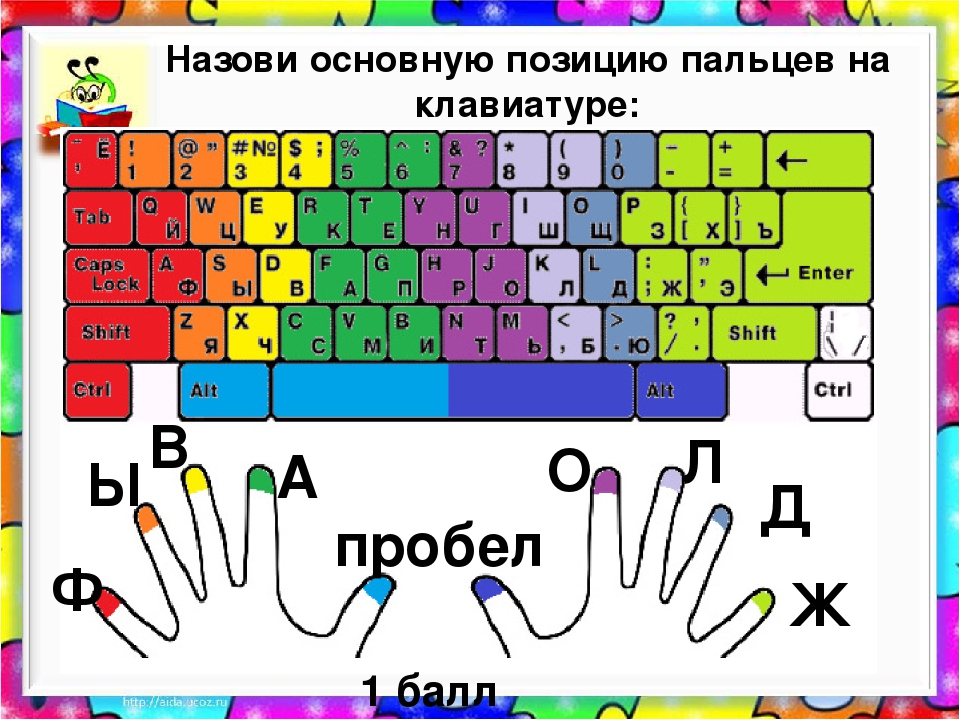

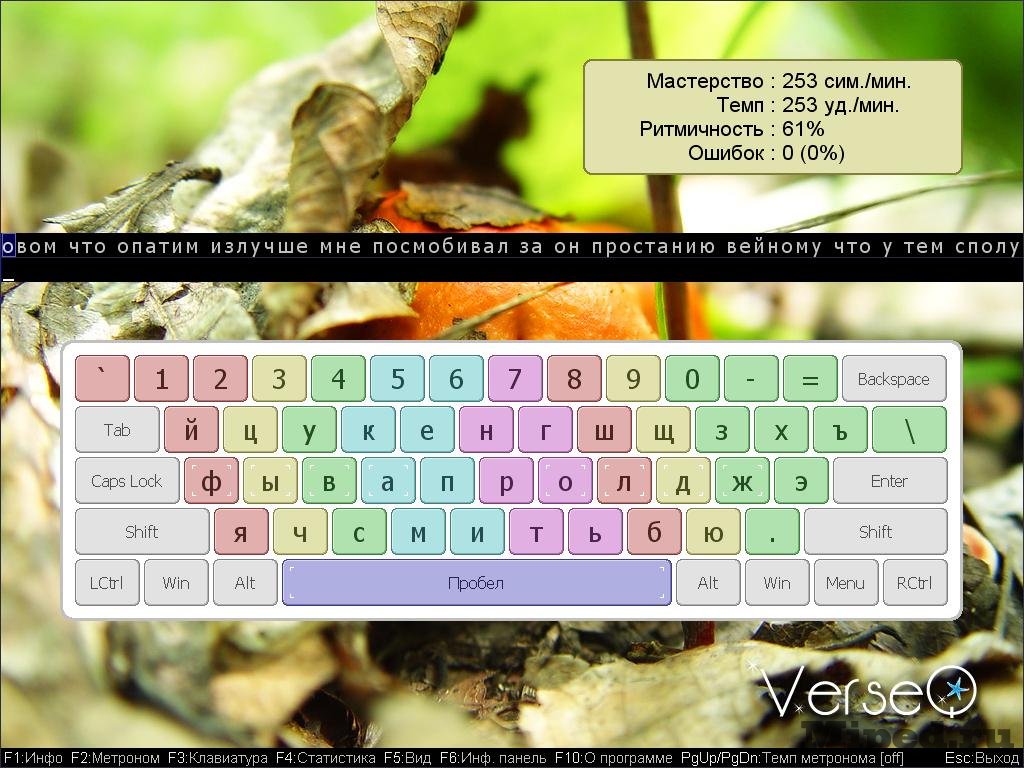
 Много интересных упражнений, с которыми можно потренироваться. Так как я уже научился печатать на клавиатуре не глядя в 9 классе, я освежал свои навыки на своем iPad Apple Magic Keyboard. Я обнаружил, что для некоторых символов мне приходилось использовать сенсорный экран.
Много интересных упражнений, с которыми можно потренироваться. Так как я уже научился печатать на клавиатуре не глядя в 9 классе, я освежал свои навыки на своем iPad Apple Magic Keyboard. Я обнаружил, что для некоторых символов мне приходилось использовать сенсорный экран.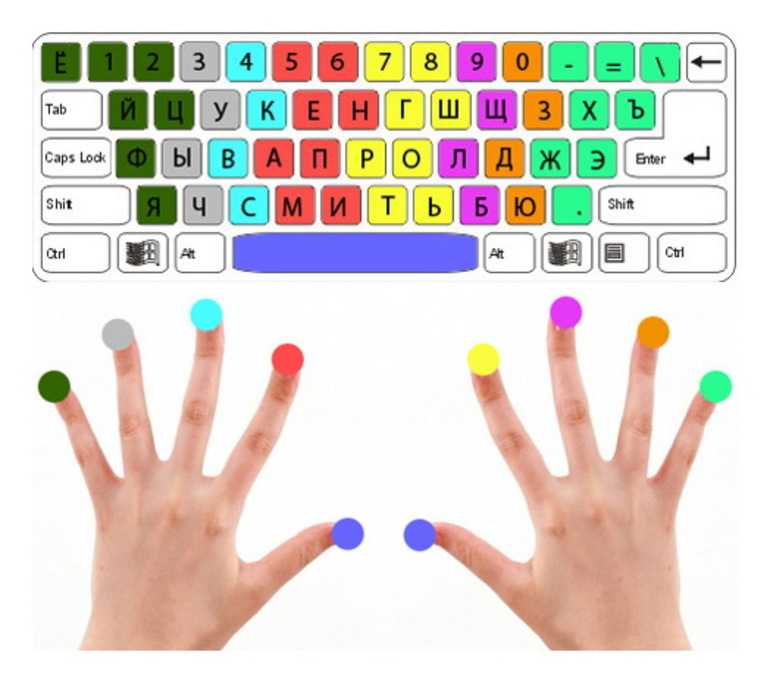 Я искал приложение, которое помогло бы мне научиться лучше и эффективнее печатать на телефоне с меньшим количеством ошибок. Многие приложения в магазине предназначены либо для быстрого набора текста, либо для набора текста на iPad, либо для набора текста на клавиатуре QWERTY. Это единственное приложение, которое я нашел, которое на самом деле *обучает правильной технике опечатки, например, как расположить пальцы на клавиатуре телефона и т. д.* В целом отличное приложение, которое стоит 3,9 доллара.9!
Я искал приложение, которое помогло бы мне научиться лучше и эффективнее печатать на телефоне с меньшим количеством ошибок. Многие приложения в магазине предназначены либо для быстрого набора текста, либо для набора текста на iPad, либо для набора текста на клавиатуре QWERTY. Это единственное приложение, которое я нашел, которое на самом деле *обучает правильной технике опечатки, например, как расположить пальцы на клавиатуре телефона и т. д.* В целом отличное приложение, которое стоит 3,9 доллара.9!